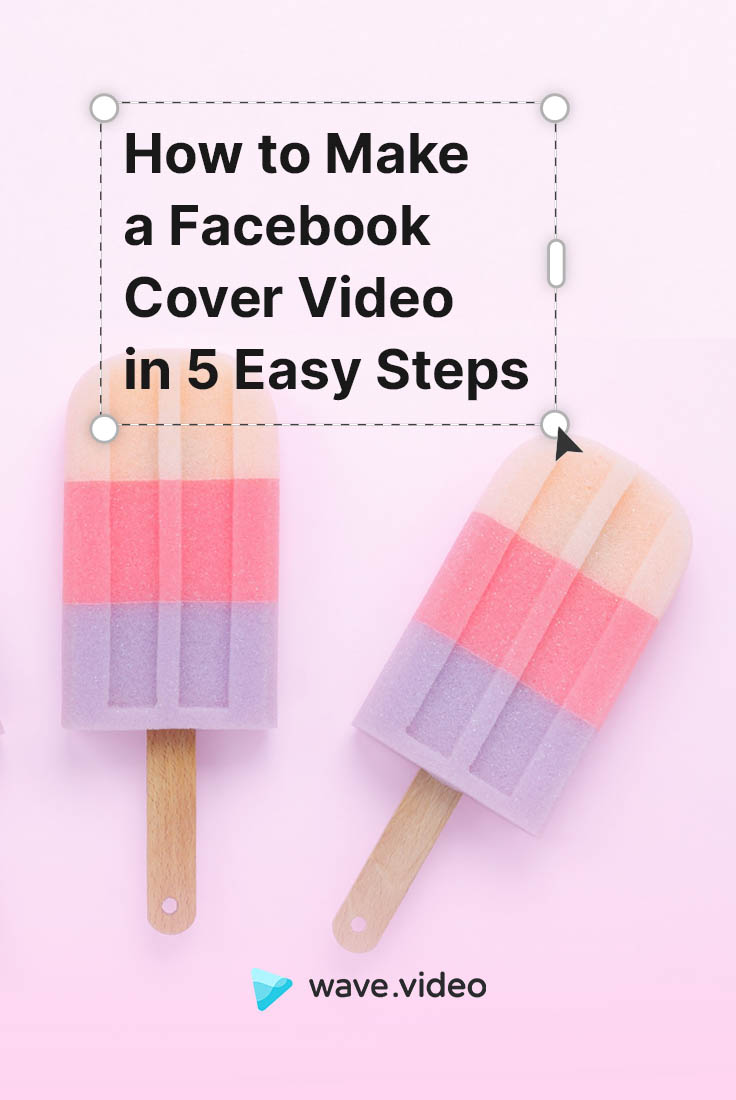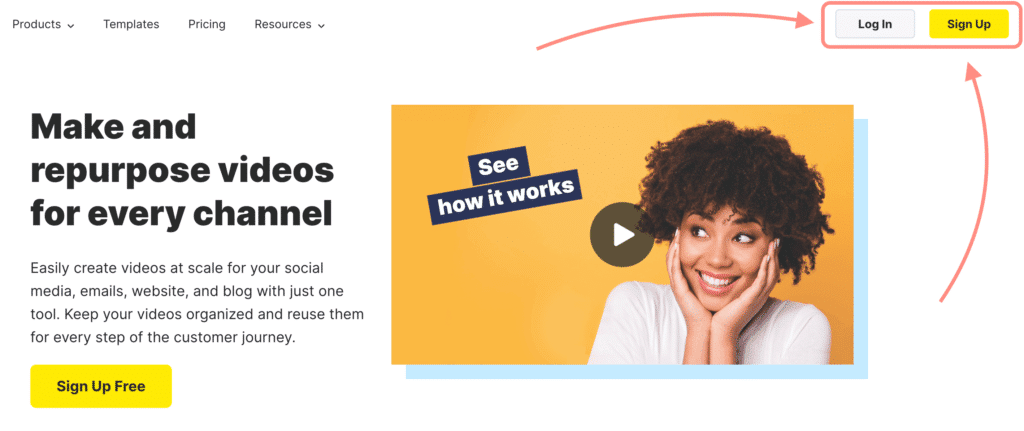Wie man ein Facebook Cover Video in 5 einfachen Schritten erstellt

Wichtiges Update: Ab Frühjahr 2021 wurde die Option, ein Facebook-Cover-Video zu verwenden, entfernt. Sie können weiterhin ein statisches Bild oder eine Diashow mit mehreren Bildern als Facebook-Cover verwenden.
Über 500 Millionen Menschen sehen sich täglich 4 Milliarden Videos auf Facebook an, was vielleicht erklärt, warum Facebook-Cover-Videos so gut ankommen. Da die Aufmerksamkeitsspanne im Internet immer kürzer wird, ist das Hinzufügen eines Cover-Videos, das die Aufmerksamkeit Ihres Publikums schnell auf sich zieht, ein absolutes Muss. Statische Bilder sind zwar auch schön, aber Videos sind einfach vielseitiger und wirkungsvoller.
Was ist ein Facebook-Cover-Video?
Ein Facebook-Titelvideo ist ein kurzes Video, das direkt im oberen Bereich Ihrer Facebook-Seite erscheint. Das Cover-Video wird von Ihrem Profilfoto begleitet, das bei einer Unternehmensseite normalerweise ein Logo ist. Facebook-Titelvideos ermöglichen es Ihnen, ein wenig mehr über Ihr Unternehmen zu sagen, ohne dass der Besucher danach suchen muss.
Facebook bestätigt, dass die Option, ein Cover-Video hinzuzufügen, für alle Seiten verfügbar ist. Alle Cover-Videos sind öffentlich, was bedeutet, dass jeder, der Ihre Seite besucht, das Video sehen kann.
Aber was bedeutet das für Ihr Unternehmen?
Warum ein Facebook-Cover-Video verwenden?
Die kurze Antwort ist, dass sie unendlich viele Möglichkeiten bieten. Um nur einige Optionen zu nennen: Sie können die Botschaft Ihrer Marke hervorheben, für eine Veranstaltung werben oder Ihr Produkt vorstellen - und das alles an vorderster Front auf Ihrer Facebook-Seite.
- Stellen Sie Ihre Marke, Ihr Produkt oder Ihre Dienstleistung vor
Ob es sich um einen Einblick in Ihr Portfolio, Ihre Dienstleistungen oder eine neue Produktlinie handelt, Facebook-Titelvideos bieten eine Möglichkeit, Ihr Angebot vorzustellen und zu zeigen, was die Besucher von Ihnen erwarten können. Viermal so viele Verbraucher sehen sich ohnehin lieber ein Video an, als etwas über Ihr Unternehmen zu lesen, daher sind Videos sehr effektiv. Schauen Sie sich unser Facebook-Titelvideo an, um ein Beispiel dafür zu sehen, wie Sie Ihr Produktangebot präsentieren können.
- Eindruck schinden
Facebook-Titelvideos sind eine großartige Möglichkeit, innerhalb weniger Sekunden einen hervorragenden ersten Eindruck zu hinterlassen. Das erste, was Besucher sehen, wenn sie Ihre Seite besuchen, ist das Cover, und Sie können es nutzen, um ihnen einen Grund zu geben, etwas länger zu bleiben.
- Zeigen Sie Ihr Team
Bringen Sie Ihr Publikum näher an sich heran, indem Sie es hinter die Kulissen Ihres Unternehmens führen, um die Kultur und die ethischen Werte Ihres Unternehmens vorzustellen. Dies ist eine weitere Möglichkeit, potenzielle Kunden anzulocken und eine dauerhafte Verbindung aufzubauen, die zu Verkäufen führt.
Facebook-Cover-Video: Richtlinien
Beginnen wir mit einigen Hinweisen von Facebooks Allmächtigem. Hier ist , was sie sagen, wie unsere Seite Video-Cover sein sollte:
- Es sollte mindestens 1250 x 312 Pixel groß sein. Die besten Ergebnisse erzielen Sie, wenn Sie ein Video mit 1250 x 463 Pixeln und einem Seitenverhältnis von 2,7 wählen.
- Sie sollte zwischen 20 und 90 Sekunden betragen.
- Er sollte NICHT trügerisch oder irreführend sein. Sie sollten sich auch der Urheberrechte bewusst sein.
- Mit den Pfeilen können Sie durch bis zu 10 Miniaturansichten für Ihr Cover-Video blättern.
Das war's schon. Was Facebook nicht klärt, ist Folgendes: Wie um alles in der Welt macht man ein Video mit einem solchen Verhältnis, vor allem, wenn man kein Videoprofi ist? Hier kommen wir ins Spiel.
Wie man ein Facebook-Cover-Video erstellt
Hier finden Sie ein kurzes Video, das Sie durch den Prozess führt. Lesen Sie weiter, um genauere Anweisungen zu den einzelnen Schritten zu erhalten.
Schritt 1. Legen Sie das Format " Facebook-Cover" fest
Um loszulegen, melden Sie sich bei Ihrem Wave.video-Konto an. Wenn Sie noch keinen haben, melden Sie sich kostenlos bei Wave.video an. Gleich hier:
In Wave.video wurde das perfekte Verhältnis für ein Facebook-Cover für Sie festgelegt. Alles, was Sie tun müssen, ist, das gewünschte Format aus allen verfügbaren Optionen auszuwählen.
Es gibt zwei Möglichkeiten für den Einstieg.
- Option 1. Anpassen einer der vorgefertigten Videovorlagen
Wählen Sie auf der Seite Vorlagenbibliothek eine der Vorlagen aus, die von unserem Designteam erstellt wurden. Verwenden Sie den Filter " Beliebtes Seitenverhältnis " auf der linken Seite, um alle Optionen zu sehen, die für Ihr zukünftiges Facebook-Cover geeignet sind.
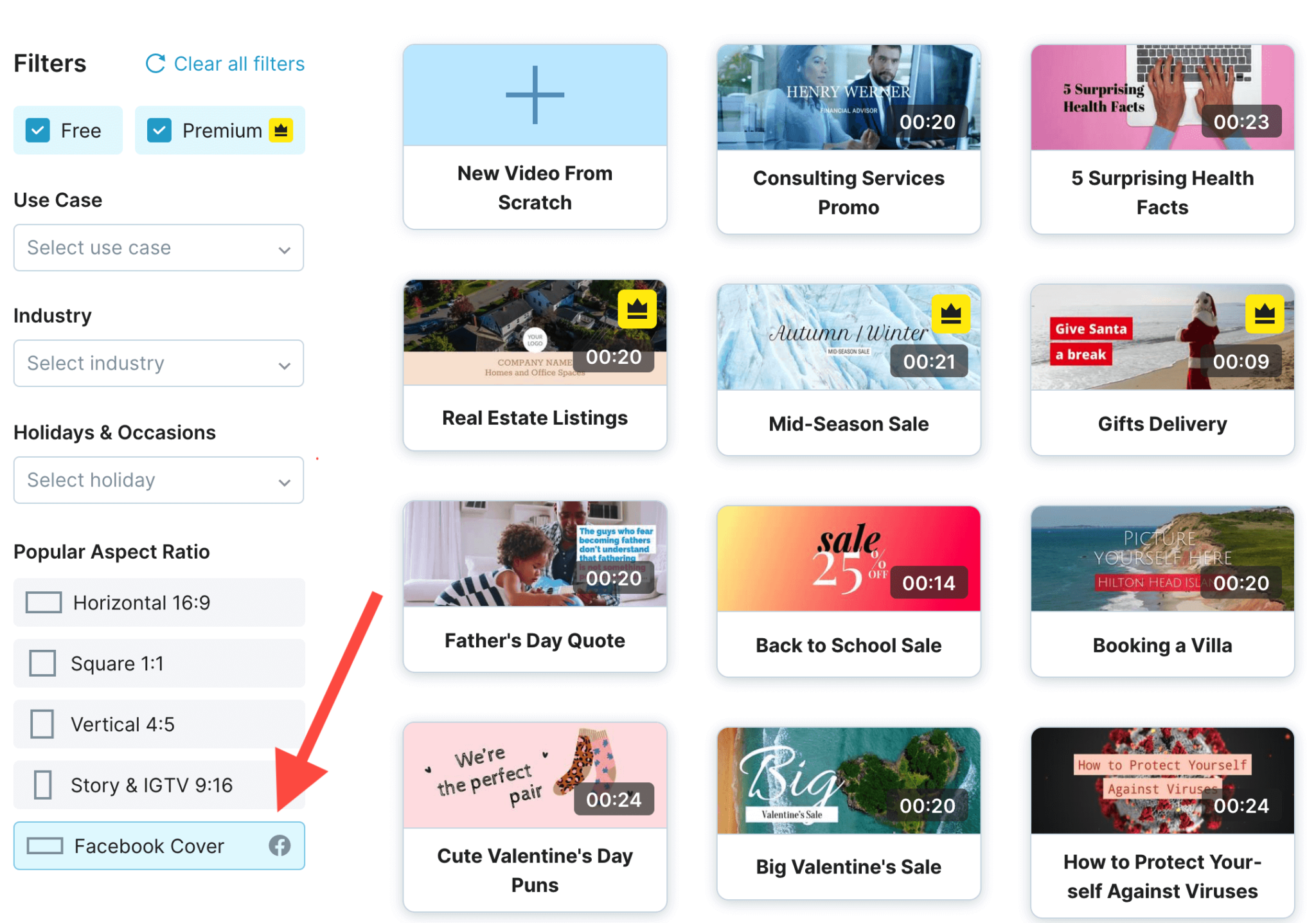
- Möglichkeit 2. Erstellen Sie Ihr Cover von Grund auf neu.
Sie erhalten eine leere Leinwand, auf der Sie Ihre ganze Kreativität entfalten können. Hier erfahren Sie, wie Sie diesen Modus aufrufen.

Schritt 2. Wählen Sie ein Video oder ein Bild, das Sie zu Ihrem Videocover machen möchten
Welches Video Sie wählen, hängt vom Zweck Ihres Cover-Videos ab. Wenn der Zweck des Videos darin besteht, die Bekanntheit der Marke zu steigern, sollten Sie sich für ein immerwährendes Video entscheiden, das z. B. zeigt, was Ihr Unternehmen tut. Wenn Sie für eine Veranstaltung werben wollen, wäre es sinnvoll, das Cover in regelmäßigen Abständen zu ändern.
Im Wave.video Editor haben Sie die Möglichkeit, Ihre eigenen Mediendateien hochzuladen oder einen Clip aus der umfangreichen integrierten Bibliothek auszuwählen.
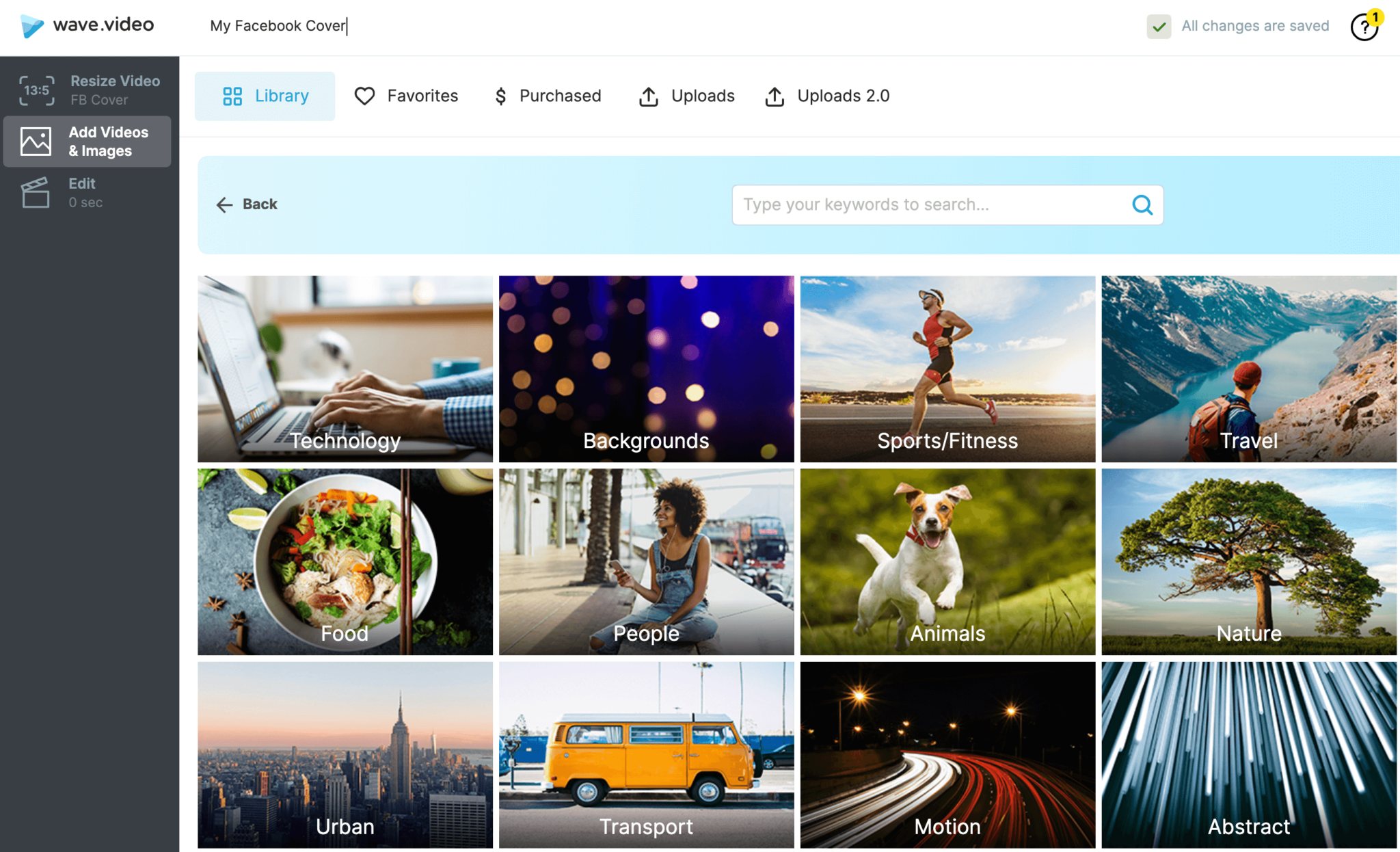
Sie können mit Videos wie mit Bildern arbeiten, d. h. Sie können das Video bewegen, um die perfekte Aufnahme auszuwählen, oder hinein- und herauszoomen.
Schritt 3. Text zum Covervideo hinzufügen
Sie können auch Text zu Ihrem Facebook-Cover hinzufügen. Um sicherzustellen, dass der Text gut aussieht, wenn er auf die FB-Seite hochgeladen wird, achte ich darauf, dass der Text genau in der Mitte des Videoclips zentriert ist. Auf diese Weise zieht er die Aufmerksamkeit des Publikums wirklich auf sich.
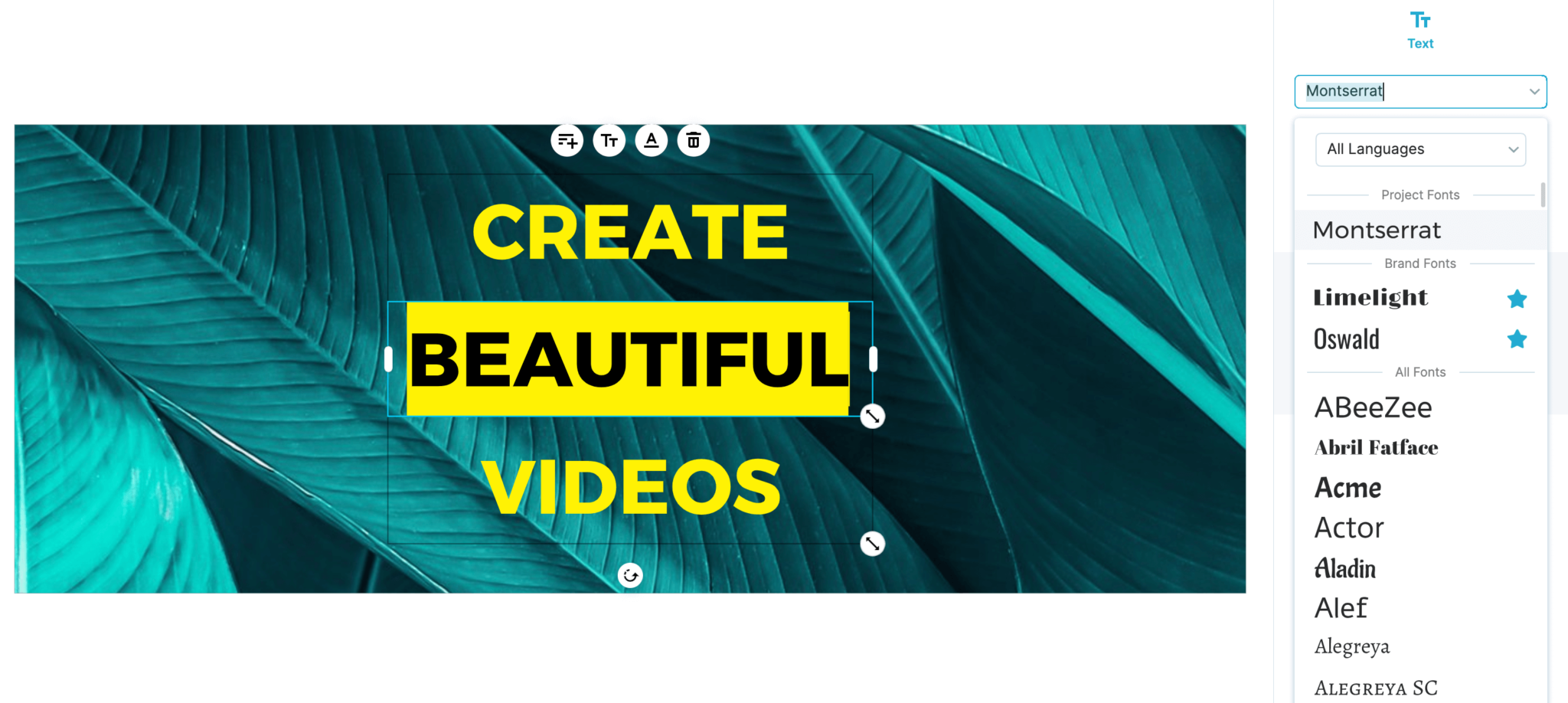
Schritt 4. Kombinieren Sie mit weiteren Videoclips oder Bildern
In Wave.video können Sie mehr als einen Clip zu Ihrer Geschichte hinzufügen. Das bedeutet, dass Sie ein ganzes Video erstellen können, indem Sie weitere Videoclips oder Bilder hinzufügen. Diese Funktion kann besonders hilfreich sein, wenn Sie:
- eine Sammlung präsentieren möchten
- eine Diashow für eine Facebook-Seite erstellen wollen
- Ihr Produkt aus verschiedenen Perspektiven demonstrieren wollen
Fügen Sie einfach einen weiteren Clip zu Ihrem Video hinzu und bearbeiten Sie ihn wie den ersten. Sie müssen die Ration nicht in " Facebook-Cover" ändern; Wave.video macht das automatisch für Sie.
Profi-Tipp:
Wenden Sie Videoübergänge an, um die Szenen zu einer schönen Videogeschichte zusammenzufügen. Wave.video bietet eine schöne Sammlung von über 20 Optionen.
Schritt 5. Herunterladen und weitergeben
Um Ihr tolles neues Video herunterzuladen, gehen Sie auf die Registerkarte "Veröffentlichen". Das Video wird im Ordner "Downloads" auf Ihrem Computer gespeichert.
Bonus-Tipp: Stellen Sie vor dem Herunterladen sicher, dass Ihr Video mindestens 20 Sekunden lang ist. Wenn nicht, wird Wave.video das Video für Sie in eine Schleife legen.
Wenn Sie nach weiteren Anleitungen zur Erstellung von Facebook-Cover-Videos suchen, sehen Sie sich dieses hilfreiche Tutorial von Mari Smith, der führenden Facebook-Marketing-Expertin, an. Sie zeigt genau, was sie in Wave.video getan hat, um ihr eigenes Video-Cover zu erstellen.
Ideen für Facebook-Cover-Videos
Wissen Sie immer noch nicht, was Sie für Ihr Cover-Video verwenden sollen? Probieren Sie diese Videoideen aus:
- Produktdemo - Cover-Videos eignen sich hervorragend, um Ihre Produkte in Aktion zu zeigen und ihre Wirksamkeit zu demonstrieren.
- Rundgang durch Ihren Standort - Zeigen Sie die besten Seiten Ihres Unternehmens in einem kurzen visuellen Rundgang durch Ihren Standort und Ihren Betrieb.
- Screencast - Wenn Sie eine Software vermarkten, über die Sie Ihre Nutzer informieren möchten, gibt es keine bessere Möglichkeit, als sie in Aktion zu zeigen.
- Videomenü - Wenn Sie ein Restaurant oder ein Café sind, können Sie Ihren Kunden mit einem visuellen Menü zeigen, was sie bekommen können, und Ihre beliebtesten Produkte hervorheben.
- Portfolio - Wenden Sie einen einfachen Übergang zu Ihren Portfolios an, anstatt nur ein Bild oder eine Collage zu verwenden. Jedes Dienstleistungsunternehmen kann sich dies zunutze machen.
- Werbevideos - Nutzen Sie Wave.video, um ein Werbevideo wiederzuverwenden und die Größe auf die richtigen Spezifikationen für das Cover-Video anzupassen.
- Animiertes Logo - Wenn Sie sich immer noch nicht entscheiden können, was Sie verwenden sollen, halten Sie es erst einmal einfach und verwenden Sie eine animierte Version Ihres Logos und Ihres Slogans. Animierte Logos sind unendlich viel ansprechender als unbewegliche Logos.
Hier erfahren Sie, wie Sie die coole Funktion von Facebook nutzen und mit Cover-Videos beginnen können.
Weitere Tipps für das perfekte Facebook Cover Video
- Konzentrieren Sie sich auf Ihr Publikum
Überlegen Sie bei der Auswahl des Videos, das Sie erstellen möchten, wie Sie den Besuchern zeigen können, worum es bei Ihrer Marke geht, und welche Szenen ihnen helfen würden, Sie schnell zu verstehen. Sobald Sie das wissen, gehen Sie in den Wave.video Online-Editor und beginnen Sie mit der Erstellung.
- Machen Sie es kurz und einfach.
Sie können bis zu 90 Sekunden Video einfügen, aber das bedeutet nicht, dass Sie es tun sollten. Versuchen Sie, nicht zu viele Informationen in das Video zu packen. Heben Sie die wichtigsten Punkte auf eine leicht verständliche Weise hervor und versuchen Sie, es so kurz wie möglich zu halten.
- Aufruf zum Handeln hinzufügen
Laden Sie die Besucher am Ende Ihres Videos dazu ein, Ihren Service auszuprobieren, Ihre Website zu besuchen, einen Gutschein einzulösen oder eine andere relevante CTA, die auf Ihrem Video basiert, zu nutzen.
- Text zentriert halten
Ihr Video wird möglicherweise zugeschnitten, um es an verschiedene Bildschirmgrößen anzupassen. Stellen Sie sicher, dass Ihre Botschaft immer sichtbar ist, indem Sie Ihren Text in der Mitte des Videos platzieren.
- Audio klug einsetzen
Audio kann für ein intensiveres Videoerlebnis sorgen, aber es sollte nicht so laut sein, dass es die Besucher von der Botschaft ablenkt oder sie dazu bringt, das Video nicht mehr anzusehen. In diesem Blogbeitrag finden Sie weitere Tipps zum Hinzufügen von Musik zu Ihrem Video.
- Hinzufügen von Untertiteln für Sprache
Sie sollten wissen, dass Cover-Videos standardmäßig mit ausgeschaltetem Ton abgespielt werden und es dem Betrachter überlassen bleibt, die Stummschaltung in der unteren rechten Ecke des Videos aufzuheben. Sie sollten Untertitel hinzufügen, wenn Sie ein Video mit sprechendem Kopf oder eine andere Art von Video verwenden, das Sprache enthält.
Wie man ein Facebook-Cover-Video hochlädt
Befolge diese Schritte, um dein neu erstelltes Cover-Video zu deiner Facebook-Seite hinzuzufügen:
- Zuerst müssen Sie das Video, das Sie als Cover verwenden möchten, zu Ihrer Facebook-Seite hinzufügen. Gehen Sie dazu auf Ihre Seite und klicken Sie oben in der Timeline Ihrer Seite auf Videos.
- Klicken Sie auf die Schaltfläche Video hochladen und wählen Sie ein Video von Ihrem Computer aus.
- Fügen Sie einen Titel, eine Beschreibung und Tags für Ihr Video hinzu. Wenn Sie weitere Informationen zu Ihrem Video hinzufügen möchten, klicken Sie auf die Abschnitte in der rechten Spalte und dann auf Weiter und Veröffentlichen.
- Klicken Sie auf Ihrer Facebook-Seite unten rechts im Bereich Ihres Titelbildes oder Videos auf Bearbeiten.
- Wählen Sie aus dem Dropdown-Menü die Option Aus Videos auswählen und wählen Sie das hochgeladene Video aus.
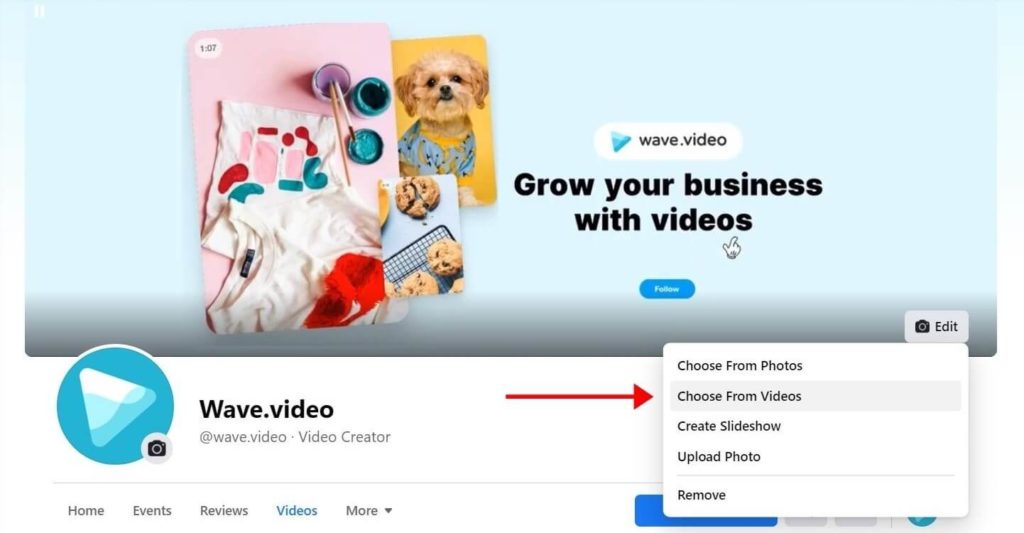
- Nachdem Sie Ihr Cover-Video ausgewählt haben, positionieren Sie das Video so, dass der Teil, den Sie in der Mitte haben möchten, in der Mitte sitzt. Sie können das Video durch Ziehen und Ablegen verschieben und dann auf Weiter klicken.
- Fügen Sie ein Miniaturbild hinzu, bevor Sie Ihr Video veröffentlichen. Blättern Sie mit den Pfeilen nach links und rechts durch die Sammlung der vorgeschlagenen Miniaturbildoptionen für Ihr Cover-Video.
- Klicken Sie auf Änderungen speichern.
Facebook Cover Video FAQs
Hier sind einige häufig gestellte Fragen zu Facebook-Covervideos:
- Wie lang sollte ein Facebook-Titelvideo sein?
Ihr Cover-Video kann zwischen 20 und 90 Sekunden lang sein, aber es ist wichtig, dass Sie die Aufmerksamkeit der Besucher Ihrer Seite in den ersten paar Sekunden schnell auf sich ziehen.
- Kann ich ein Facebook-Titelvideo hinzufügen?
Um zu überprüfen, ob Sie ein Cover-Video hinzufügen können, gehen Sie auf Ihre Facebook-Seite und bewegen Sie den Mauszeiger über das Cover-Bild. Klicken Sie auf die Schaltfläche Cover ändern. Wenn das Dropdown-Menü die Option Aus Videos auswählen oder Foto/Video hochladen enthält, können Sie ein Cover-Video hinzufügen.
- Werden Facebook-Cover-Videos auf dem Handy abgespielt?
Ja, Facebook-Cover-Videos werden auf allen mobilen Geräten abgespielt.
- Wer kann mein Facebook-Titelvideo sehen?
Dein Cover-Video ist öffentlich und für jeden sichtbar, der deine Facebook-Seite besucht.
- Kann ich mein Facebook-Covervideo löschen?
Sie können Ihr Cover-Video entfernen, aber es ist weiterhin in der Videobibliothek Ihrer Seite verfügbar. Sie können es dort löschen.
Verwenden Sie ein Video als Ihr Facebook-Titelbild? Welche Art von Cover-Video möchten Sie erstellen, nachdem Sie dies gelesen haben? Teilen Sie uns Ihre Meinung in den Kommentaren unten mit.